电脑游戏卡住黑屏如何解决?
- 家电技巧
- 2025-03-23
- 13
玩游戏时,突然出现的黑屏问题无疑令人沮丧,尤其是在沉浸于游戏世界之中时。这不仅影响游戏体验,还可能让人无从下手解决。当电脑游戏卡住并出现黑屏时,我们应如何应对呢?本文会为你提供一系列解决方案,帮助你有效解决电脑游戏卡住黑屏的问题。
一、检查显卡驱动程序
显卡驱动程序是电脑游戏运行的重要基础,过时或损坏的驱动程序往往会引起游戏运行中的图形问题,包括黑屏。
操作步骤:
1.访问显卡官方网站:确认您的显卡型号,并下载最新的驱动程序。
2.卸载当前驱动程序:通过设备管理器或显卡自带的卸载程序,彻底移除旧的驱动。
3.安装新驱动:重启电脑后,安装下载好的最新驱动程序,并按照提示完成设置。
常见问题:
如果在更新驱动后问题依旧存在,请确保显卡支持您所玩游戏的最低系统要求。
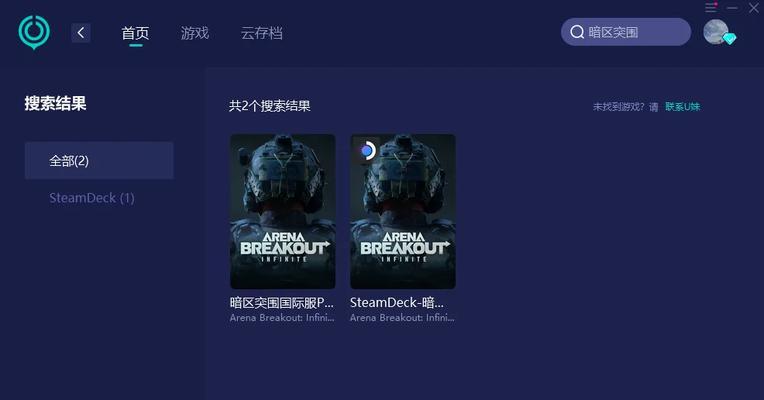
二、优化电脑性能设置
有时候,游戏卡住黑屏可能是因为电脑性能不足以支持高负载的游戏运行。
操作步骤:
1.调整电源设置:桌面右击选择“电源选项”,选择“高性能”模式。
2.关闭不必要的后台程序:使用任务管理器结束不必要的后台进程,释放更多资源给游戏。
3.降低游戏画质:在游戏设置中适当降低图形效果和分辨率,减少GPU和CPU的负担。

三、检查游戏文件完整性
游戏文件的损坏或缺失也可能导致游戏运行时黑屏。
操作步骤:
1.使用游戏平台的验证工具:例如Steam有“验证游戏文件的完整性”功能。
2.重新下载或修复:通过平台提供的选项修复或重新下载损坏的游戏文件。
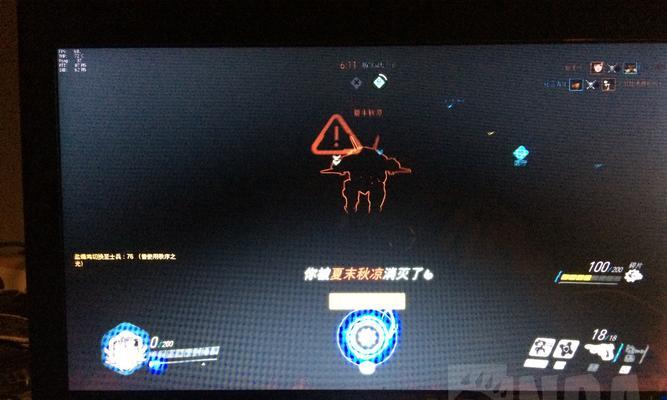
四、内存问题排查
内存条的故障或不兼容也会引起电脑游戏运行中的不稳定和黑屏问题。
操作步骤:
1.检查内存条:关闭电脑,打开机箱检查内存条是否稳固插在插槽中。
2.运行内存检测工具:使用Windows内置的内存诊断工具检查内存条健康状况。
3.尝试更换内存条:如果发现内存条损坏,需要更换新的内存条。
五、确保系统和游戏更新
系统和游戏的定期更新可以修复已知的错误和漏洞,经常忽视这些更新可能会导致运行中的问题。
操作步骤:
1.更新操作系统:检查并安装所有Windows更新。
2.更新游戏:确保游戏是最新版本,特别是大型更新和补丁。
六、检查硬件温度
电脑硬件过热会导致系统保护机制启动,从而关闭设备,表现为游戏时黑屏。
操作步骤:
1.清灰并检查散热系统:定期清理电脑内部灰尘,确保散热风扇工作正常。
2.使用温度监控软件:如HWMonitor等工具,检查CPU和GPU温度是否在正常运行范围内。
七、检查显示器连接
显示器的连接问题也可能是导致电脑游戏卡住黑屏的原因之一。
操作步骤:
1.检查连接线:确保连接到显示器的数据线(如HDMI、DVI、VGA等)紧固可靠。
2.尝试更换连接线或接口:如果条件允许,更换另一条连接线或使用不同的接口进行测试。
八、系统还原或重装系统
如果以上方法都不能解决问题,可能需要考虑系统还原到之前的状态,或者重装系统。
操作步骤:
1.进行系统还原:使用系统还原功能,恢复到之前电脑状态。
2.重装系统:在系统还原无效时,备份重要数据后进行系统重装。
通过上述步骤,大多数情况下应该能解决电脑游戏卡住黑屏的问题。然而,如果你在实施这些步骤时遇到困难,可以参照以下建议:
如果你对自己的技术能力没有足够信心,建议联系专业人士进行操作。
在处理硬件问题前,最好做好数据备份,以防意外丢失重要文件。
综上所述,电脑游戏卡住黑屏的原因可能涉及多个方面,包括显卡驱动、电脑性能设置、内存问题、系统和游戏更新等。通过逐步排查和解决这些问题,大部分的黑屏问题都可以得到解决。希望本文所提供的解决方案能够帮助你恢复游戏体验,享受到流畅的游戏时光。
版权声明:本文内容由互联网用户自发贡献,该文观点仅代表作者本人。本站仅提供信息存储空间服务,不拥有所有权,不承担相关法律责任。如发现本站有涉嫌抄袭侵权/违法违规的内容, 请发送邮件至 3561739510@qq.com 举报,一经查实,本站将立刻删除。!
本文链接:https://www.zhenyan.net/article-7885-1.html























